Perl(ActivePerl)のインストールとhello worldを表示する手順です。
| 確認環境 ・Windows10 64bit ・ActivePerl5.28 |
目次
| 手順 | 1.Perlをインストールする |
| 2.hello worldを表示する | |
| コメントの書き方 | |
| perlのバージョンを表示する |
1.Perlをインストールする
1.Pythonの公式ページを開きます。
https://www.activestate.com/products/perl/downloads/
2.ActivePerl 5.xをクリックするとファイルのダウンロードが始まります。
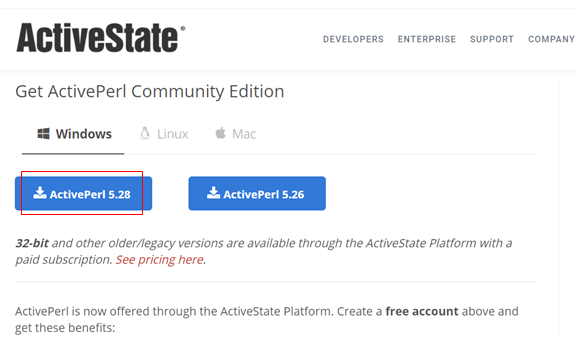
3.ダウンロードしたファイル(ActivePerl-5.28.msi)をダブルクリックします。
ダイアログが表示されるのでNextをクリックして完了させます。
インストール先は任意の場所に指定できます。
2.hello worldを表示する
コマンドプロンプトにhello worldを表示します。
1.フォルダを作成し、その配下にtest.plファイルを作成します。
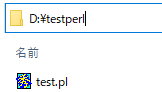
2.test.plファイルにコードを記述します。
#! /usr/bin/perl
print ("hello world");3.コマンドプロンプトでtest.plファイルがあるフォルダに移動し、perl ファイル名と入力すると実行されます。
| perl ファイル名 |
D:\testperl>perl test.pl
hello worldコメントの書き方
シャープ(#)の後にコメントを記述します。
コメントが複数行のときは、コメントの始まりにイコール(=)と英字を記述します。
コメントの終わりはイコールとcut(=cut)を使用します。
POD(Plain Old Documentation)と呼ばれます。
#! /usr/bin/perl
# コメント
=a
コメント
=cut
print ("hello world");Perlのバージョンを表示する
| perl -v |
コマンドプロンプトでperl -vと入力するとバージョンが表示されます。
D:\>perl -v
This is perl 5, version 28, subversion 1 (v5.28.1) built for MSWin32-x64-multi-thread
(with 1 registered patch, see perl -V for more detail)関連の記事
